181018更新内容
手机 APP Store中,相关的VPN配置APP差不多都已经下线了,如果需要的话,可以在某宝买一个国外的apple ID,大概5块钱,登录国外的APP Store,下载这个软件
写在前面
作为一枚小小的程序猿,很多时候,由于度娘资源有限,满足不了我小小的愿望,而我也是一个不安分的程序猿,曾经一直使用Labtern(蓝灯),但是不稳定,速度也不怎么友好,后来通过Google了解到可以自己搭建VPS来实现自己科学上网的愿望,通过参考史上最详尽Shadowsocks从零开始一站式翻墙教程,终于实现了科学绿色上网,少年,行动起来吧!

注意:
本片博客主要是在Mac下如何搭建个人VPN,windows或Linux的环境请参考史上最详尽Shadowsocks从零开始一站式翻墙教程
搭建过程
一、准备工作
- 1 购买服务器(VPS)
- 2 ZOC终端利器 ~~* 3 自动化脚本(已废弃) ~~
- 4 配置参数
二、购买VPS
查了一下资料,自己使用的搬瓦工(BandwagonHOST),很稳定,配置好之后,可以给同事或者朋友开通账号,谁用谁知道!
购买步骤
支持支付宝支付
OpenVZ架构 256MB内存 10GB硬盘 500GB流量/月 19.99美元/年(折合人民币10元/月)
2.1:选择套餐
2.2:确认订单
2.3:确认订单
2.4:付款
需要注意的是,付款之前,需要注册搬瓦工,并完善相应的订单信息,在新页面的“Your Details”部分输入你的个人资料以及注册信息,除了“Address 2”和“Company Name”之外,其余均为必填项目,注意,尽量填写真实信息,如果你在中国大陆,“Country”请选择“China”,以免被系统判定为欺诈而注册失败。“Payment Method”里选择“Credit Card and AliPay (Stripe)”,勾选“I have read and agree to the Terms of Service”,最后点击“Complete Order”,页面跳转后,点击绿色的大按钮“Pay now”,然后会弹出一个小窗口,先在“电子邮箱”一栏里输入你的支付宝账号(此处必须为邮箱账号),然后点击下方的“支付宝”按钮,此时系统会自动给你支付宝账号绑定的手机号发送一条带验证码的短信,在“输入发送至xxxx的校验码”下方输入6位数的短信校验码,然后在最下面的“身份证号码后5位”框里输入你的身份证号后5位,最后点击蓝色的“Pay now $xx”按钮,完成支付。
订单信息如下图:
基本上到这边,就完成VPS的购买了,接下来重点来了。。
关于购买这一部分,也可参考Mac下搭建Shadowsocks实现科学上网
三、ZOC终端利器
ZOC其实跟终端差不多,但是比终端功能强大,可用于上传文件到VPS,具体界面如下,后面会用到,这个神器!
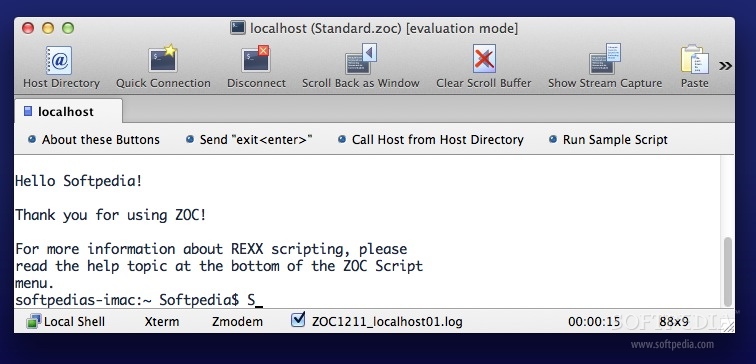
### 四、自动化脚本
[下载地址]
作用:用于自动化连接VPS,给他人开通账号;
********** 0122更新 由于之前的加密方式被封,VPS也到期,重新搭建了一下 ************
五、配置环境
5.1 安装Shadowsocks客户端
Shadowsocks客户端的下载地址,可以看到有各种客户端的下载。貌似这货也是得翻墙才能访问到。
5.2 Mac配置
下载 Shadowsocks 完成后,按照如下步骤打开:

主要有四个地方要填,服务器的地址,端口号,加密方法,密码。服务器地址即为之前 Main controls 选项中的IP地址。端口号、加密方法、密码必须与之前 Shadowsocks Server 中的信息一一匹配,否则会连接失败。
5.3 手机配置
App Store 搜索 SuperWingy,然后打开,添加配置:参数基本上跟电脑差不多,
手机 APP Store中,相关的VPN配置APP差不多都已经下线了,如果需要的话,可以在某宝买一个国外的apple ID,大概5块钱,登录国外的APP Store,下载这个软件
 具体配置如下:
具体配置如下:

[参考文章]

